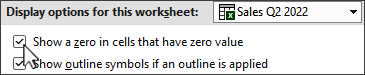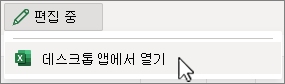-
파일을 선택하고 옵션을 선택합니다.
-
고급 탭에서 이 워크시트 제목에 대한 표시 옵션까지 아래로 스크롤하여 워크시트를 선택합니다.
-
값이 0인 셀에 0 표시를 선택 취소하고 확인을 선택합니다.
우편 번호와 같은 숫자에 선행 0을 표시하려면 숫자에서 선행 0 표시를 참조하세요.
팁: 수식 결과 셀에서 오류 또는 null 값을 숨기려면 IFERROR를 사용하여 반환 값을 0으로 변경하고 표시하지 않습니다. 자세한 내용은 IFERROR 함수 사용을 참조하세요.
-
Excel을 선택하고 기본 설정을 선택합니다.
-
보기를 선택하고 통합 문서에 표시에서0 값을 선택 취소합니다.
-
기본 설정을 종료합니다.
우편 번호와 같은 숫자에 선행 0을 표시하려면 숫자에서 선행 0 표시를 참조하세요.
팁: 수식 결과 셀에서 오류 또는 null 값을 숨기려면 IFERROR를 사용하여 반환 값을 0으로 변경하고 표시하지 않습니다. 자세한 내용은 IFERROR 함수 사용을 참조하세요.
현재 웹용 Excel에서는 0을 숨길 수 없습니다. 그러나 Excel 데스크톱 앱에서 0을 숨길 수 있습니다.
-
데스크톱 앱을 열려면 리본의 맨 위에서 편집 > 데스크톱 앱에서 열기를 선택합니다.
Excel 데스크톱 앱이 없나요? Microsoft 365를 사용해 보거나 구입하세요.